結論→ スタータープラン は無料で使えます!!!!
実際に使えると確認しました。
無料でインストールする方法はない?
この記事は2022年5月に作成されています。
「Adobe XD 無料 スタンダード」などと検索して出てくる記事の通りにインストールを試みても、どれも「体験版」を紹介されてしまいます。↓
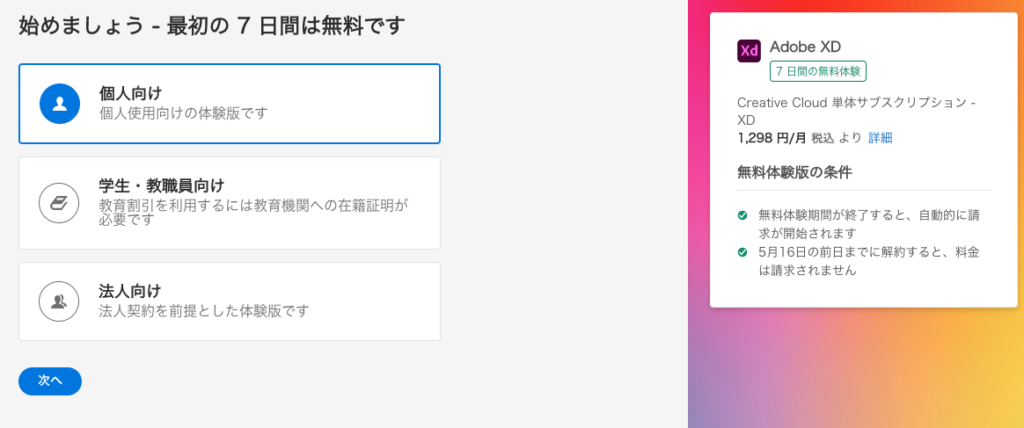
体験版では、7日後に料金が発生してしまいます。今の時点では、そんなにガッツリ使う予定もないし、、、
ということで、サポートに問い合わせてみました。
一旦、体験版に登録する必要あり!
サポートからは、以下の回答がありました。
無料で利用ができる XD の機能限定版となる スタータープランにつきましては、最初から無料とは異なり一度体験版としてクレジットカードなどのお支払情報をご登録いただくことにて、XD のフル機能版はインストールできます。
その後に体験版のご契約を解約する事で、以降はスタータープランとしてご利用が可能になります。
しかも、解約したあとは最新バージョンの機能限定版を使えるとのこと。
これはやってみるしかない。
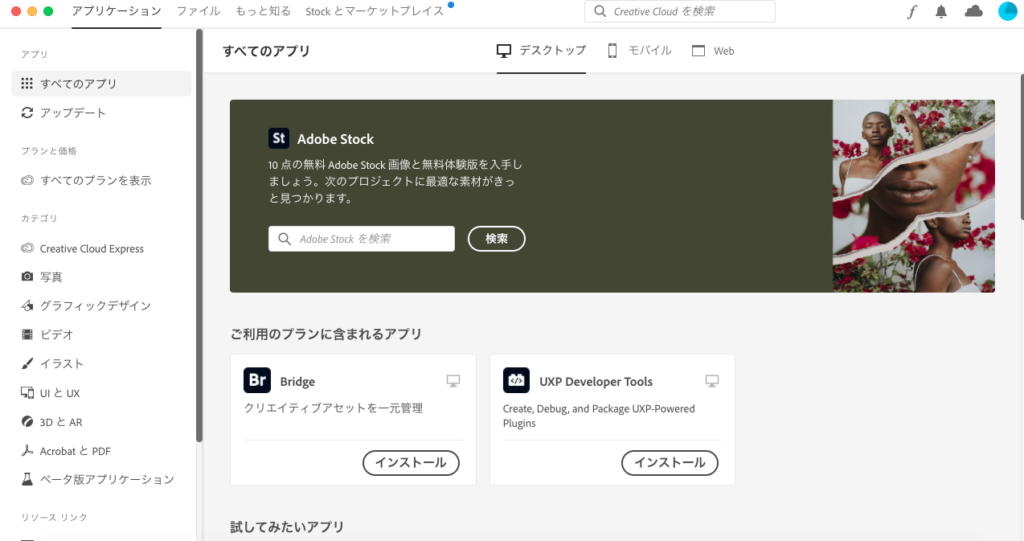
Creative Cloudのアプリケーション画面です。まずはこのアプリケーションをインストールしましょう。
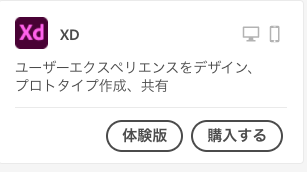
これだな。
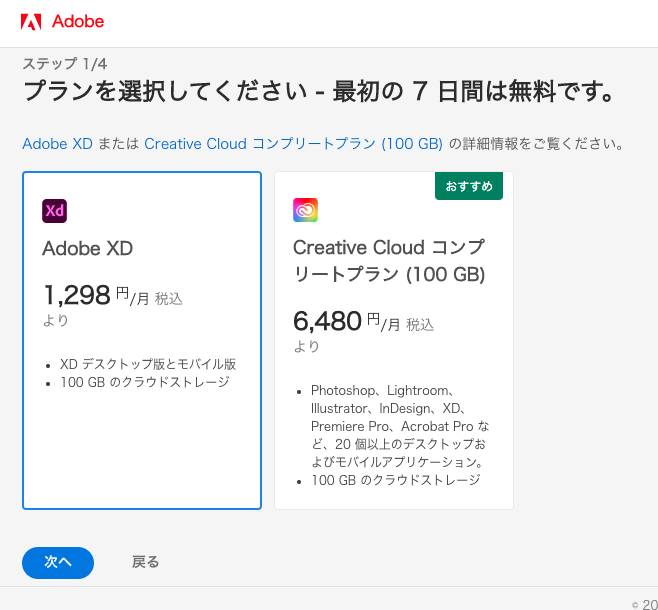
「月々プラン」で先へ進んでいきます。
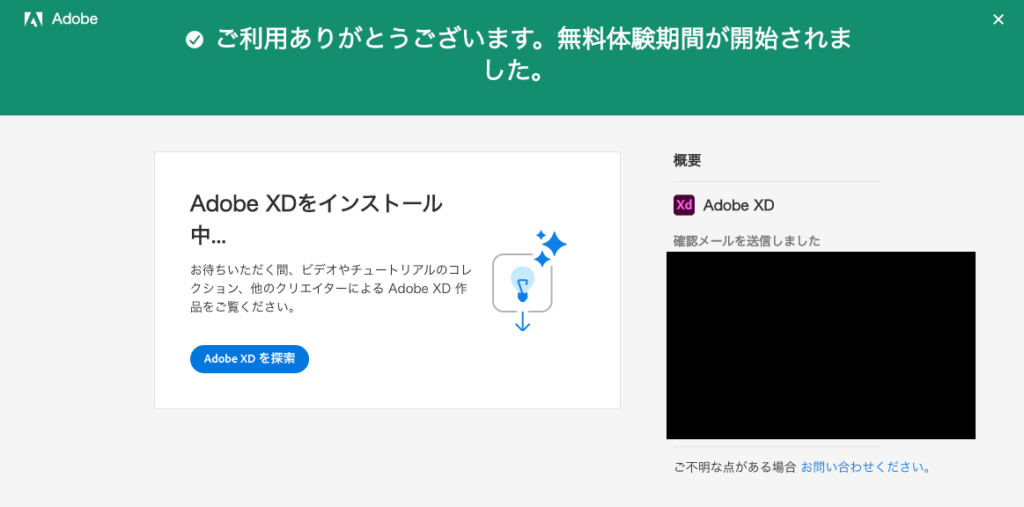
このように体験版がスタートされ、

しっかりインストールされています。
では、解約しましょう笑
無料体験の解約
上のリンクからadobeのアプリケーションプランの管理画面に行きます。
そして、大変申し訳ないのですが、スクリーンショットを取り忘れました。。。
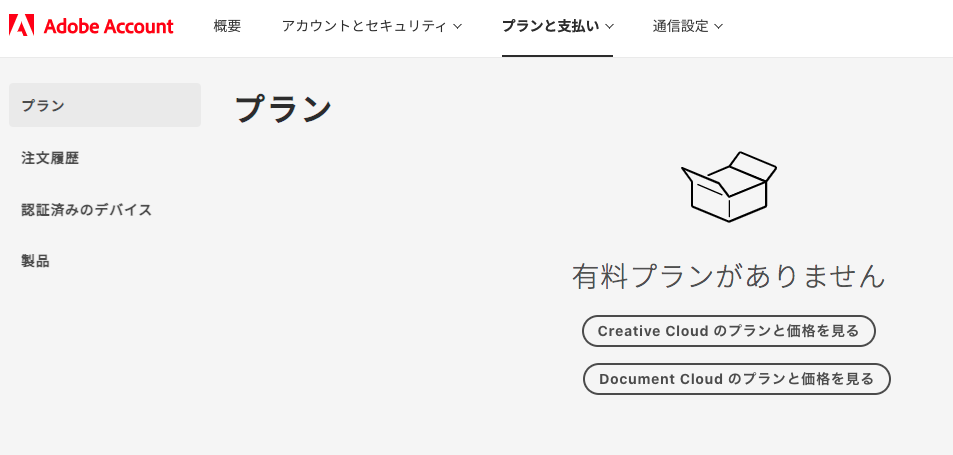
すでに解約した後ですが、ここにXDのプランを変更できる画面が出ますので、その指示にしたがっていけば、簡単に解約することができます。
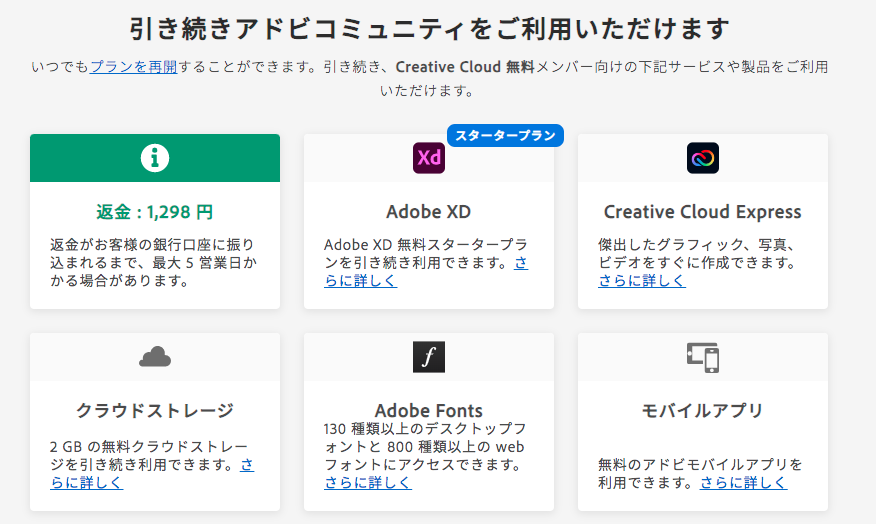
解約した後に出る画面です。注目していただきたいのは、Adobe XD の無料スタータープラン が引き続き使えているということです。そして、実際にアプリケーションが開くのを確認することができました。
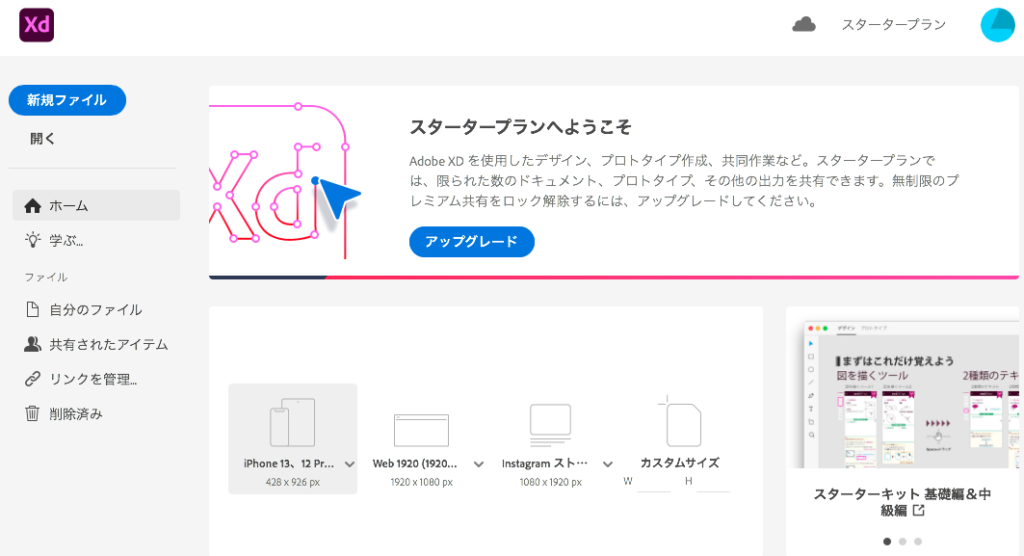
このようにスタータープラン に切り替わります。
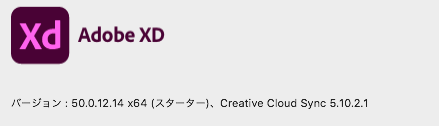
しかも、50.0のバージョンが使えます。
ぜひ試してみてください!
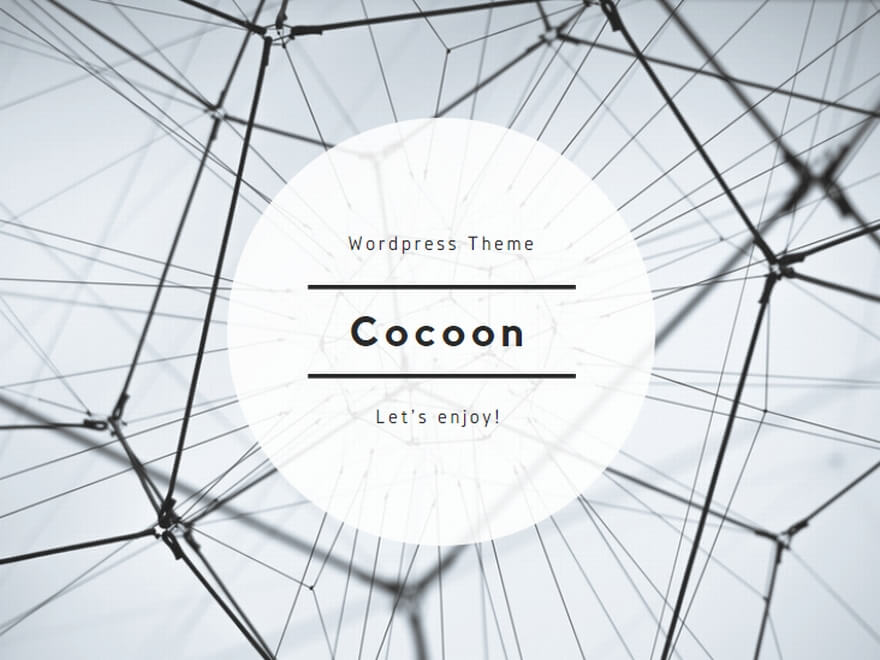

コメント